Dopo aver installato l'utilità apigee-setup di Edge su un nodo, utilizza l'utilità apigee-setup per installare uno o più componenti di Edge sul nodo.
L'utilità apigee-setup utilizza un comando nel seguente formato:
/opt/apigee/apigee-setup/bin/setup.sh -p component -f configFile
dove component è il componente Edge da installare e configFile è il file di configurazione silenzioso contenente le informazioni di installazione. Il file di configurazione deve essere accessibile o leggibile dall'utente "apigee". Ad esempio, puoi creare una nuova directory per i file, inserirli nella directory /usr/local o /usr/local/share o in qualsiasi altro punto del nodo accessibile all'utente "apigee".
Ad esempio, per installare Edge Management Server:
/opt/apigee/apigee-setup/bin/setup.sh -p ms -f /usr/local/myConfig
Per informazioni sull'installazione di Edge apigee-setup, consulta
Installare l'utilità apigee-setup di Edge.
Considerazioni sull'installazione
Quando scrivi il file di configurazione, prendi in considerazione le seguenti opzioni.
Configurazione della replica master-standby di Postgres
Per impostazione predefinita, Edge installa tutti i nodi Postgres in modalità master. Tuttavia, nei sistemi di produzione con più nodi Postgres, devi configurarli per utilizzare la replica master-standby in modo che, in caso di guasto del nodo master, il nodo standby possa continuare a gestire il traffico del server.
Puoi attivare e configurare la replica master-standby al momento dell'installazione utilizzando le proprietà nel file di configurazione silenzioso. In alternativa, puoi attivare la replica master-standby dopo l'installazione. Per maggiori informazioni, consulta Configurare la replica master-standby per Postgres.
Attivazione dell'autenticazione Cassandra
Per impostazione predefinita, Cassandra viene installato senza autenticazione abilitata. Ciò significa che chiunque può accedere a Cassandra. Puoi attivare l'autenticazione dopo aver installato Edge o durante la procedura di installazione.
Per saperne di più, consulta Attivare l'autenticazione Cassandra.
Utilizzo di una porta protetta durante la creazione di un host virtuale
Se vuoi creare un host virtuale che leghi il router a una porta protetta, ad esempio con numeri di porta inferiori a 1000, devi configurare il router in modo che venga eseguito come utente con accesso a queste porte. Per impostazione predefinita, il router viene eseguito come utente "apigee" che non ha accesso alle porte con privilegi.
Per informazioni su come configurare un host virtuale e un router per accedere alle porte inferiori a 1000, consulta Configurare un host virtuale.
Nuovi requisiti introdotti da apigee-qpidd-4.52.01-X.X.X
A partire dalla versione 4.52.01, sono stati introdotti nuovi requisiti durante l'installazione.
Richiede l'inclusione delle proprietà QPID_MGMT_USERNAME e QPID_MGMT_PASSWORD durante
l'installazione. Assicurati che queste proprietà vengano aggiunte con valori appropriati nel file di configurazione per facilitare l'installazione.
Installare la nuova UI di Edge
Dopo aver completato l'installazione iniziale, Apigee consiglia di installare la nuova interfaccia utente di Edge, ovvero un'interfaccia utente avanzata per sviluppatori e amministratori di Apigee Edge for Private Cloud. L'interfaccia utente classica è installata per impostazione predefinita.
Tieni presente che l'interfaccia utente di Edge richiede di disattivare l'autenticazione di base e di utilizzare un IDP come SAML o LDAP.
Per ulteriori informazioni, vedi Installare la nuova UI di Edge.
Specificare i componenti da installare
La tabella seguente elenca le opzioni da passare all'opzione -p dell'utilità apigee-service per specificare i componenti da installare sul nodo:
| Componente | Descrizione |
|---|---|
|
|
Installa solo Cassandra. |
zk |
installa solo ZooKeeper. |
|
|
Installa ZooKeeper e Cassandra. |
|
|
Installa solo OpenLDAP. |
|
|
Installa Edge Management Server, che installa anche OpenLDAP. Se imposti |
|
|
Installa Edge Management Server, che installa anche l'interfaccia utente di Edge e OpenLDAP. Se imposti |
|
|
Installa solo il router perimetrale. |
|
|
Installa solo il processore di messaggi Edge. |
|
|
Installa il router Edge e il processore di messaggi. |
|
|
Installa l'interfaccia utente di Edge. |
|
|
Installa solo Qpid Server. |
|
|
Installa solo Postgres Server. |
pdb |
Installa solo il database Postgres: da utilizzare solo per l'installazione del portale Apigee Developer Services (o semplicemente il portale). Consulta Installare il portale. |
|
|
Installa i componenti di analisi, ovvero Qpid e Postgres. Utilizza questa opzione solo per lo sviluppo e i test, non per la produzione. |
sso |
Installa il modulo SSO di Apigee. |
|
|
Installa la monetizzazione. |
|
|
Installa Edge standalone, ovvero Cassandra, ZooKeeper, Management Server, OpenLDAP, UI di Edge, Router e Message Processor. Questa opzione omette i componenti di Edge Analytics: Qpid e Postgres. Utilizza questa opzione solo per lo sviluppo e i test, non per la produzione. |
|
|
Installa tutti i componenti su un singolo nodo. Utilizza questa opzione solo per lo sviluppo e i test, non per la produzione. |
dp |
Installa il portale. |
Creazione di un file di configurazione
Il file di configurazione contiene tutte le informazioni necessarie per installare Edge. Spesso puoi utilizzare lo stesso file di configurazione per installare tutti i componenti in un'installazione di Edge.
Tuttavia, dovrai utilizzare file di configurazione diversi o modificare il file di configurazione se:
- Stai installando più server OpenLDAP e devi configurare la replica nell'ambito di un'installazione di 13 nodi. Ogni file richiede valori diversi per
LDAP_SIDeLDAP_PEER. - Stai creando più data center nell'ambito di un'installazione di 12 nodi. Ogni data center richiede impostazioni diverse per proprietà come
ZK_CLIENT_HOSTSeCASS_HOSTS.
Per ogni topologia di installazione descritta di seguito viene mostrato un file di configurazione di esempio per la topologia in questione. Per un riferimento completo sul file di configurazione, consulta la pagina File di configurazione di Edge.
Verificare i requisiti di sistema senza eseguire un'installazione
Edge per il private cloud supporta la proprietà ENABLE_SYSTEM_CHECK=y per verificare i requisiti di CPU
e memoria su una macchina nell'ambito di un'installazione. Tuttavia, nelle release precedenti di Edge, questo controllo richiedeva di eseguire effettivamente l'installazione.
Ora puoi utilizzare il flag "-t" per eseguire questo controllo senza dover eseguire un'installazione. Ad esempio, per controllare i requisiti di sistema per un'installazione "aio" senza eseguire effettivamente l'installazione, utilizza il seguente comando:
/opt/apigee/apigee-setup/bin/setup.sh -p aio -f configFile -t
Questo comando mostra eventuali errori relativi ai requisiti di sistema sullo schermo.
Consulta la sezione Requisiti di installazione per un elenco dei requisiti di sistema per tutti i componenti di Edge.
File di log di installazione
Per impostazione predefinita, l'utilità setup.sh scrive le informazioni di log sull'installazione in:
/opt/apigee/var/log/apigee-setup/setup.logSe l'utente che esegue l'utilità setup.sh non ha accesso a questa directory,
scrive il log nella directory /tmp come file denominato
setup_username.log.
Se l'utente non ha accesso a /tmp, l'utilità setup.sh non funziona.
Installa i componenti di Edge
Questa sezione descrive come installare i componenti Edge per le diverse topologie. L'ordine di installazione dei componenti si basa sulla topologia che preferisci.
Tutti gli esempi di installazione riportati di seguito presuppongono che tu stia installando:
- Con l'autenticazione Cassandra disattivata (valore predefinito). Per saperne di più, consulta Abilitare l'autenticazione Cassandra.
- Con la replica master-standby di Postgres disabilitata (impostazione predefinita). Per saperne di più, consulta Configurare la replica master-standby per Postgres.
- Il processore dei messaggi e il router sullo stesso nodo. Se installi i processori di messaggi e i router su nodi diversi, installa prima tutti i processori di messaggi e poi tutti i router.
Prerequisiti
Prima di poter installare i componenti Edge, devi:
- Consulta i requisiti di installazione per i prerequisiti e un elenco dei file richiesti da ottenere prima di procedere con l'installazione. Assicurati di aver esaminato i requisiti prima di iniziare la procedura di installazione.
- Disattiva SELinux o impostalo in modalità permissiva. Per saperne di più, consulta Installare l'utilità apigee-setup di Edge.
Installazione all-in-one
- Installa tutti i componenti su un singolo nodo utilizzando il comando:
/opt/apigee/apigee-setup/bin/setup.sh -p aio -f configFile
- Riavvia il componente dell'interfaccia utente classica al termine dell'installazione:
/opt/apigee/apigee-service/bin/apigee-service edge-ui restart
Questo vale per l'interfaccia utente classica, non per la nuova interfaccia utente di Edge il cui nome del componente è
edge-management-ui. - Testa l'installazione come descritto in Testare l'installazione.
- Esegui l'onboarding della tua organizzazione come descritto in Eseguire l'onboarding di un'organizzazione.
Guarda un video sull'installazione di un Edge all-in-one qui.
Di seguito è riportato un file di configurazione silenzioso per questa topologia. Per un riferimento completo sul file di configurazione, consulta la pagina File di configurazione di Edge.
# With SMTP IP1=IP_or_DNS_name_of_Node_1 HOSTIP=$(hostname -i) ENABLE_SYSTEM_CHECK=y ADMIN_EMAIL=opdk@google.com # Admin password must be at least 8 characters long and contain one uppercase # letter, one lowercase letter, and one digit or special character APIGEE_ADMINPW=ADMIN_PASSWORD LICENSE_FILE=/tmp/license.txt MSIP=$IP1 LDAP_TYPE=1 APIGEE_LDAPPW=LDAP_PASSWORD MP_POD=gateway REGION=dc-1 ZK_HOSTS="$IP1" ZK_CLIENT_HOSTS="$IP1" # Must use IP addresses for CASS_HOSTS, not DNS names. CASS_HOSTS="$IP1" # Default is postgres PG_PWD=postgres SKIP_SMTP=n SMTPHOST=smtp.example.com SMTPUSER=smtp@example.com # omit for no username SMTPPASSWORD=SMTP_PASSWORD # omit for no password SMTPSSL=n SMTPPORT=25 SMTPMAILFROM="My Company <myco@company.com>" # Set up username and password to access Qpid broker's management console QPID_MGMT_USERNAME=qpid QPID_MGMT_PASSWORD=QPIDPass1234
Installazione autonoma a 2 nodi
Consulta Topologie di installazione per l'elenco delle topologie di Edge e dei numeri di nodi.
- Installa il gateway autonomo e il nodo 1
/opt/apigee/apigee-setup/bin/setup.sh -p sa -f configFile
- Installa Analytics sul nodo 2:
/opt/apigee/apigee-setup/bin/setup.sh -p sax -f configFile
- Riavvia il componente dell'interfaccia utente classica sul nodo 1:
/opt/apigee/apigee-service/bin/apigee-service edge-ui restart
Questo vale per l'interfaccia utente classica, non per la nuova interfaccia utente di Edge il cui nome del componente è
edge-management-ui. - Testa l'installazione come descritto in Testare l'installazione.
- Esegui l'onboarding della tua organizzazione come descritto in Eseguire l'onboarding di un'organizzazione.
Di seguito è riportato un file di configurazione silenzioso per questa topologia. Per un riferimento completo sul file di configurazione, consulta la pagina File di configurazione di Edge.
# With SMTP IP1=IP_of_Node_1 HOSTIP=$(hostname -i) ENABLE_SYSTEM_CHECK=y ADMIN_EMAIL=opdk@google.com APIGEE_ADMINPW=ADMIN_PASSWORD LICENSE_FILE=/tmp/license.txt MSIP=$IP1 LDAP_TYPE=1 APIGEE_LDAPPW=LDAP_PASSWORD MP_POD=gateway REGION=dc-1 ZK_HOSTS="$IP1" ZK_CLIENT_HOSTS="$IP1" # Must use IP addresses for CASS_HOSTS, not DNS names. CASS_HOSTS="$IP1" # Default is postgres PG_PWD=postgres SKIP_SMTP=n SMTPHOST=smtp.example.com SMTPUSER=smtp@example.com # omit for no username SMTPPASSWORD=SMTP_PASSWORD # omit for no password SMTPSSL=n SMTPPORT=25 SMTPMAILFROM="My Company <myco@company.com>" # Set up username and password to access Qpid broker's management console QPID_MGMT_USERNAME=qpid QPID_MGMT_PASSWORD=pass1234
Installazione di 5 nodi
Consulta Topologie di installazione per l'elenco delle topologie di Edge e dei numeri di nodi.
- Installa il cluster Datastore sui nodi 1, 2 e 3:
/opt/apigee/apigee-setup/bin/setup.sh -p ds -f configFile
- Installa il server di gestione sul nodo 1:
/opt/apigee/apigee-setup/bin/setup.sh -p ms -f configFile
- Installa il router e il Message Processor sui nodi 2 e 3:
/opt/apigee/apigee-setup/bin/setup.sh -p rmp -f configFile
- Installa Analytics sui nodi 4 e 5:
/opt/apigee/apigee-setup/bin/setup.sh -p sax -f configFile
- Riavvia il componente dell'interfaccia utente classica sul nodo 1:
/opt/apigee/apigee-service/bin/apigee-service edge-ui restart
Questo vale per l'interfaccia utente classica, non per la nuova interfaccia utente di Edge il cui nome del componente è
edge-management-ui. - Testa l'installazione come descritto in Testare l'installazione.
- Esegui l'onboarding della tua organizzazione come descritto in Eseguire l'onboarding di un'organizzazione.
Di seguito è riportato un file di configurazione silenzioso per questa topologia. Per un riferimento completo sul file di configurazione, consulta la pagina File di configurazione di Edge.
# With SMTP IP1=IP_of_Node_1 IP2=IP_of_Node_2 IP3=IP_of_Node_3 IP4=IP_of_Node_4 IP5=IP_of_Node_5 HOSTIP=$(hostname -i) ENABLE_SYSTEM_CHECK=y ADMIN_EMAIL=opdk@google.com APIGEE_ADMINPW=ADMIN_PASSWORD LICENSE_FILE=/tmp/license.txt MSIP=$IP1 USE_LDAP_REMOTE_HOST=n LDAP_TYPE=1 APIGEE_LDAPPW=LDAP_PASSWORD MP_POD=gateway REGION=dc-1 ZK_HOSTS="$IP1 $IP2 $IP3" ZK_CLIENT_HOSTS="$IP1 $IP2 $IP3" # Must use IP addresses for CASS_HOSTS, not DNS names. CASS_HOSTS="$IP1 $IP2 $IP3" # Default is postgres PG_PWD=postgres PG_MASTER=$IP4 PG_STANDBY=$IP5 SKIP_SMTP=n SMTPHOST=smtp.example.com SMTPUSER=smtp@example.com # omit for no username SMTPPASSWORD=SMTP_PASSWORD # omit for no password SMTPSSL=n SMTPPORT=25 SMTPMAILFROM="My Company <myco@company.com>" # Set up username and password to access Qpid broker's management console QPID_MGMT_USERNAME=qpid QPID_MGMT_PASSWORD=pass1234
Installazione in cluster di 9 nodi
Consulta Topologie di installazione per l'elenco delle topologie di Edge e dei numeri di nodi.
- Installa il nodo del cluster Datastore sui nodi 1, 2 e 3:
/opt/apigee/apigee-setup/bin/setup.sh -p ds -f configFile
- Installa Apigee Management Server sul nodo 1:
/opt/apigee/apigee-setup/bin/setup.sh -p ms -f configFile
- Installa il router e il Message Processor sui nodi 4 e 5:
/opt/apigee/apigee-setup/bin/setup.sh -p rmp -f configFile
- Installa Apigee Analytics Qpid Server sui nodi 6 e 7:
/opt/apigee/apigee-setup/bin/setup.sh -p qs -f configFile
- Installa Apigee Analytics Postgres Server sui nodi 8 e 9:
/opt/apigee/apigee-setup/bin/setup.sh -p ps -f configFile
- Riavvia il componente dell'interfaccia utente classica sul nodo 1:
/opt/apigee/apigee-service/bin/apigee-service edge-ui restart
Questo vale per l'interfaccia utente classica, non per la nuova interfaccia utente di Edge, il cui nome del componente è
edge-management-ui. - Testa l'installazione come descritto in Testare l'installazione.
- Esegui l'onboarding della tua organizzazione come descritto in Eseguire l'onboarding di un'organizzazione.
Di seguito è riportato un file di configurazione silenzioso per questa topologia. Per un riferimento completo sul file di configurazione, consulta la pagina File di configurazione di Edge.
# With SMTP IP1=IP_of_Node_1 IP2=IP_of_Node_2 IP3=IP_of_Node_3 IP8=IP_of_Node_8 IP9=IP_of_Node_9 HOSTIP=$(hostname -i) ENABLE_SYSTEM_CHECK=y ADMIN_EMAIL=opdk@google.com APIGEE_ADMINPW=ADMIN_PASSWORD LICENSE_FILE=/tmp/license.txt MSIP=$IP1 USE_LDAP_REMOTE_HOST=n LDAP_TYPE=1 APIGEE_LDAPPW=LDAP_PASSWORD MP_POD=gateway REGION=dc-1 ZK_HOSTS="$IP1 $IP2 $IP3" ZK_CLIENT_HOSTS="$IP1 $IP2 $IP3" # Must use IP addresses for CASS_HOSTS, not DNS names. # Optionally use Cassandra racks CASS_HOSTS="$IP1 $IP2 $IP3" # Default is postgres PG_PWD=postgres SKIP_SMTP=n PG_MASTER=$IP8 PG_STANDBY=$IP9 SMTPHOST=smtp.example.com SMTPUSER=smtp@example.com # omit for no username SMTPPASSWORD=SMTP_PASSWORD # omit for no password SMTPSSL=n SMTPPORT=25 SMTPMAILFROM="My Company <myco@company.com>" # Set up username and password to access Qpid broker's management console QPID_MGMT_USERNAME=qpid QPID_MGMT_PASSWORD=pass1234
Installazione in cluster di 13 nodi
Questa sezione descrive l'ordine di installazione per un cluster di 13 nodi. Per un elenco delle topologie di Edge e dei numeri di nodi, consulta Topologie di installazione.
L'ordine di installazione per un cluster di 13 nodi è il seguente:
- Installa il nodo del cluster Datastore sui nodi 1, 2 e 3:
/opt/apigee/apigee-setup/bin/setup.sh -p ds -f configFile
- Installa OpenLDAP sui nodi 4 e 5:
/opt/apigee/apigee-setup/bin/setup.sh -p ld -f configFile
- Installa Apigee Management Server sui nodi 6 e 7:
/opt/apigee/apigee-setup/bin/setup.sh -p ms -f configFile
- Installa Apigee Analytics Postgres Server sui nodi 8 e 9:
/opt/apigee/apigee-setup/bin/setup.sh -p ps -f configFile
- Installa il router e il Message Processor sui nodi 10 e 11:
/opt/apigee/apigee-setup/bin/setup.sh -p rmp -f configFile
- Installa Apigee Analytics Qpid Server sui nodi 12 e 13:
/opt/apigee/apigee-setup/bin/setup.sh -p qs -f configFile
- Riavvia il componente dell'interfaccia utente classica sui nodi 6 e 7:
/opt/apigee/apigee-service/bin/apigee-service edge-ui restart
Questo vale per l'interfaccia utente classica, non per la nuova interfaccia utente di Edge il cui nome del componente è
edge-management-ui. - Testa l'installazione come descritto in Testare l'installazione.
- Esegui l'onboarding della tua organizzazione come descritto in Eseguire l'onboarding di un'organizzazione.
Di seguito è riportato un esempio di file di configurazione silenzioso per questa topologia. Per un riferimento completo sul file di configurazione, consulta la pagina File di configurazione di Edge.
# For all nodes except IP4 and IP5 # (which are the OpenLDAP nodes) IP1=IP_of_Node_1 IP2=IP_of_Node_2 IP3=IP_of_Node_3 IP4=IP_of_Node_4 IP5=IP_of_Node_5 IP6=IP_of_Node_6 IP7=IP_of_Node_7 IP8=IP_of_Node_8 IP9=IP_of_Node_9 HOSTIP=$(hostname -i) ENABLE_SYSTEM_CHECK=y ADMIN_EMAIL=opdk@google.com APIGEE_ADMINPW=ADMIN_PASSWORD LICENSE_FILE=/tmp/license.txt # Management Server on IP6 only MSIP=$IP6 USE_LDAP_REMOTE_HOST=y LDAP_HOST=$IP4 LDAP_PORT=10389 # Management Server on IP7 only # MSIP=$IP7 # USE_LDAP_REMOTE_HOST=y # LDAP_HOST=$IP5 # LDAP_PORT=10389 # Use the same password for both OpenLDAP nodes APIGEE_LDAPPW=LDAP_PASSWORD MP_POD=gateway REGION=dc-1 ZK_HOSTS="$IP1 $IP2 $IP3" ZK_CLIENT_HOSTS="$IP1 $IP2 $IP3" # Must use IP addresses for CASS_HOSTS, not DNS names. # Optionally use Cassandra racks CASS_HOSTS="$IP1 $IP2 $IP3" # Default is postgres PG_PWD=postgres PG_MASTER=$IP8 PG_STANDBY=$IP9 SKIP_SMTP=n SMTPHOST=smtp.example.com SMTPUSER=smtp@example.com # omit for no username SMTPPASSWORD=SMTP_PASSWORD # omit for no password SMTPSSL=n SMTPPORT=25 SMTPMAILFROM="My Company <myco@company.com>" # Set up username and password to access Qpid broker's management console QPID_MGMT_USERNAME=qpid QPID_MGMT_PASSWORD=pass1234 |
# For OpenLDAP nodes only (IP4 and IP5) IP1=IP_of_Node_1 IP2=IP_of_Node_2 IP3=IP_of_Node_3 IP4=IP_of_Node_4 IP5=IP_of_Node_5 IP6=IP_of_Node_6 IP7=IP_of_Node_7 IP8=IP_of_Node_8 IP9=IP_of_Node_9 HOSTIP=$(hostname -i) ENABLE_SYSTEM_CHECK=y ADMIN_EMAIL=opdk@google.com APIGEE_ADMINPW=ADMIN_PASSWORD # For the OpenLDAP Server on IP4 only MSIP=$IP6 USE_LDAP_REMOTE_HOST=n LDAP_TYPE=2 LDAP_SID=1 LDAP_PEER=$IP5 # For the OpenLDAP Server on IP5 only # MSIP=$IP7 # USE_LDAP_REMOTE_HOST=n # LDAP_TYPE=2 # LDAP_SID=2 # LDAP_PEER=$IP4 # Set same password for both OpenLDAPs. APIGEE_LDAPPW=LDAP_PASSWORD |
Installazione in cluster di 12 nodi
Prima di installare Edge su una topologia cluster di 12 nodi (due data center), devi capire come impostare le proprietà ZooKeeper e Cassandra nel file di configurazione silenzioso.
- ZooKeeper
Per la proprietà
ZK_HOSTSdi entrambi i data center, specifica gli indirizzi IP o i nomi DNS di tutti i nodi ZooKeeper di entrambi i data center, nello stesso ordine, e contrassegna tutti i nodi con il modificatore:observer. I nodi senza il modificatore:observersono chiamati "elettori". La configurazione deve avere un numero dispari di "elettori".In questa topologia, l'host ZooKeeper sull'host 9 è l'osservatore:
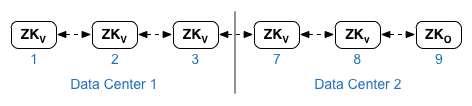
Per la proprietà
ZK_CLIENT_HOSTSdi ogni data center, specifica gli indirizzi IP o i nomi DNS solo dei nodi ZooKeeper nel data center, nello stesso ordine, per tutti i nodi ZooKeeper nel data center. Nel file di configurazione di esempio mostrato di seguito, il nodo 9 è contrassegnato con il modificatore:observer, in modo da avere cinque elettori: i nodi 1, 2, 3, 7 e 8. - Cassandra
Tutti i data center devono avere lo stesso numero di nodi Cassandra.
Per
CASS_HOSTSper ogni data center, assicurati di specificare tutti gli indirizzi IP di Cassandra (non i nomi DNS) per entrambi i data center. Per il data center 1, elenca prima i nodi Cassandra in quel data center. Per il data center 2, elenca prima i nodi Cassandra in quel data center. Elenca i nodi Cassandra nello stesso ordine per tutti i nodi Cassandra nel data center.Tutti i nodi Cassandra devono avere un suffisso ":d,r". Ad esempio,
ip:1,1= data center 1 e rack/zona di disponibilità 1; eip:2,1= data center 2 e rack/zona di disponibilità 1.Ad esempio, "192.168.124.201:1,1 192.168.124.202:1,1 192.168.124.203:1,1 192.168.124.204:2,1 192.168.124.205:2,1 192.168.124.206:2,1"
Il primo nodo nella zona rack/di disponibilità 1 di ogni data center verrà utilizzato come server di seed.
In questo modello di deployment, la configurazione di Cassandra sarà la seguente:
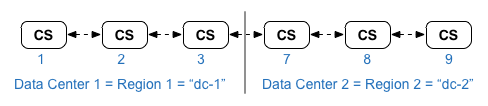
Consulta Topologie di installazione per l'elenco delle topologie di Edge e dei numeri di nodi.
- Installa il nodo del cluster Datastore sui nodi 1, 2, 3, 7, 8 e 9:
/opt/apigee/apigee-setup/bin/setup.sh -p ds -f configFile
- Installa Apigee Management Server con la replica OpenLDAP sui nodi 1 e 7:
/opt/apigee/apigee-setup/bin/setup.sh -p ms -f configFile
- Installa il router e il Message Processor sui nodi 2, 3, 8 e 9:
/opt/apigee/apigee-setup/bin/setup.sh -p rmp -f configFile
- Installa Apigee Analytics Qpid Server sui nodi 4, 5, 10 e 11:
/opt/apigee/apigee-setup/bin/setup.sh -p qs -f configFile
- Installa Apigee Analytics Postgres Server sui nodi 6 e 12:
/opt/apigee/apigee-setup/bin/setup.sh -p ps -f configFile
- Riavvia il componente dell'interfaccia utente classica sui nodi 1 e 7:
/opt/apigee/apigee-service/bin/apigee-service edge-ui restart
Questo vale per l'interfaccia utente classica, non per la nuova interfaccia utente di Edge il cui nome del componente è
edge-management-ui. - Testa l'installazione come descritto in Testare l'installazione.
- Esegui l'onboarding della tua organizzazione come descritto in Eseguire l'onboarding di un'organizzazione.
Di seguito è riportato un file di configurazione silenzioso per questa topologia. Per una documentazione completa sul file di configurazione, consulta la pagina File di configurazione di Edge.
- Configura OpenLDAP con la replica su due nodi OpenLDAP.
- Specifica il modificatore
:observersu un nodo ZooKeeper. In un'installazione di un singolo data center, ometti questo modificatore.
# Datacenter 1 IP1=IP_of_Node_1 IP2=IP_of_Node_2 IP3=IP_of_Node_3 IP6=IP_of_Node_6 IP7=IP_of_Node_7 IP8=IP_of_Node_8 IP9=IP_of_Node_9 IP12=IP_of_Node_12 HOSTIP=$(hostname -i) MSIP=$IP1 ENABLE_SYSTEM_CHECK=y ADMIN_EMAIL=opdk@google.com APIGEE_ADMINPW=ADMIN_PASSWORD LICENSE_FILE=/tmp/license.txt USE_LDAP_REMOTE_HOST=n LDAP_TYPE=2 LDAP_SID=1 LDAP_PEER=$IP7 APIGEE_LDAPPW=LDAP_PASSWORD MP_POD=gateway-1 REGION=dc-1 ZK_HOSTS="$IP1 $IP2 $IP3 $IP7 $IP8 $IP9:observer" ZK_CLIENT_HOSTS="$IP1 $IP2 $IP3" # Must use IP addresses for CASS_HOSTS, not DNS names. # Optionally use Cassandra racks CASS_HOSTS="$IP1:1,1 $IP2:1,1 $IP3:1,1 $IP7:2,1 $IP8:2,1 $IP9:2,1" # Default is postgres PG_PWD=postgres PG_MASTER=$IP6 PG_STANDBY=$IP12 SKIP_SMTP=n SMTPHOST=smtp.example.com SMTPUSER=smtp@example.com # omit for no username SMTPPASSWORD=SMTP_PASSWORD # omit for no password SMTPSSL=n SMTPPORT=25 SMTPMAILFROM="My Company <myco@company.com>" # Set up username and password to access Qpid broker's management console QPID_MGMT_USERNAME=qpid QPID_MGMT_PASSWORD=pass1234 |
# Datacenter 2 IP1=IP_of_Node_1 IP2=IP_of_Node_2 IP3=IP_of_Node_3 IP6=IP_of_Node_6 IP7=IP_of_Node_7 IP8=IP_of_Node_8 IP9=IP_of_Node_9 IP12=IP_of_Node_12 HOSTIP=$(hostname -i) MSIP=$IP7 ENABLE_SYSTEM_CHECK=y ADMIN_EMAIL=opdk@google.com APIGEE_ADMINPW=ADMIN_PASSWORD LICENSE_FILE=/tmp/license.txt USE_LDAP_REMOTE_HOST=n LDAP_TYPE=2 LDAP_SID=2 LDAP_PEER=$IP1 APIGEE_LDAPPW=LDAP_PASSWORD MP_POD=gateway-2 REGION=dc-2 ZK_HOSTS="$IP1 $IP2 $IP3 $IP7 $IP8 $IP9:observer" ZK_CLIENT_HOSTS="$IP7 $IP8 $IP9" # Must use IP addresses for CASS_HOSTS, not DNS names. # Optionally use Cassandra racks CASS_HOSTS="$IP7:2,1 $IP8:2,1 $IP9:2,1 $IP1:1,1 $IP2:1,1 $IP3:1,1" # Default is postgres PG_PWD=postgres PG_MASTER=$IP6 PG_STANDBY=$IP12 SKIP_SMTP=n SMTPHOST=smtp.example.com SMTPUSER=smtp@example.com # omit for no username SMTPPASSWORD=SMTP_PASSWORD # omit for no password SMTPSSL=n SMTPPORT=25 SMTPMAILFROM="My Company <myco@company.com>" # Set up username and password to access Qpid broker's management console QPID_MGMT_USERNAME=qpid QPID_MGMT_PASSWORD=pass1234 |
